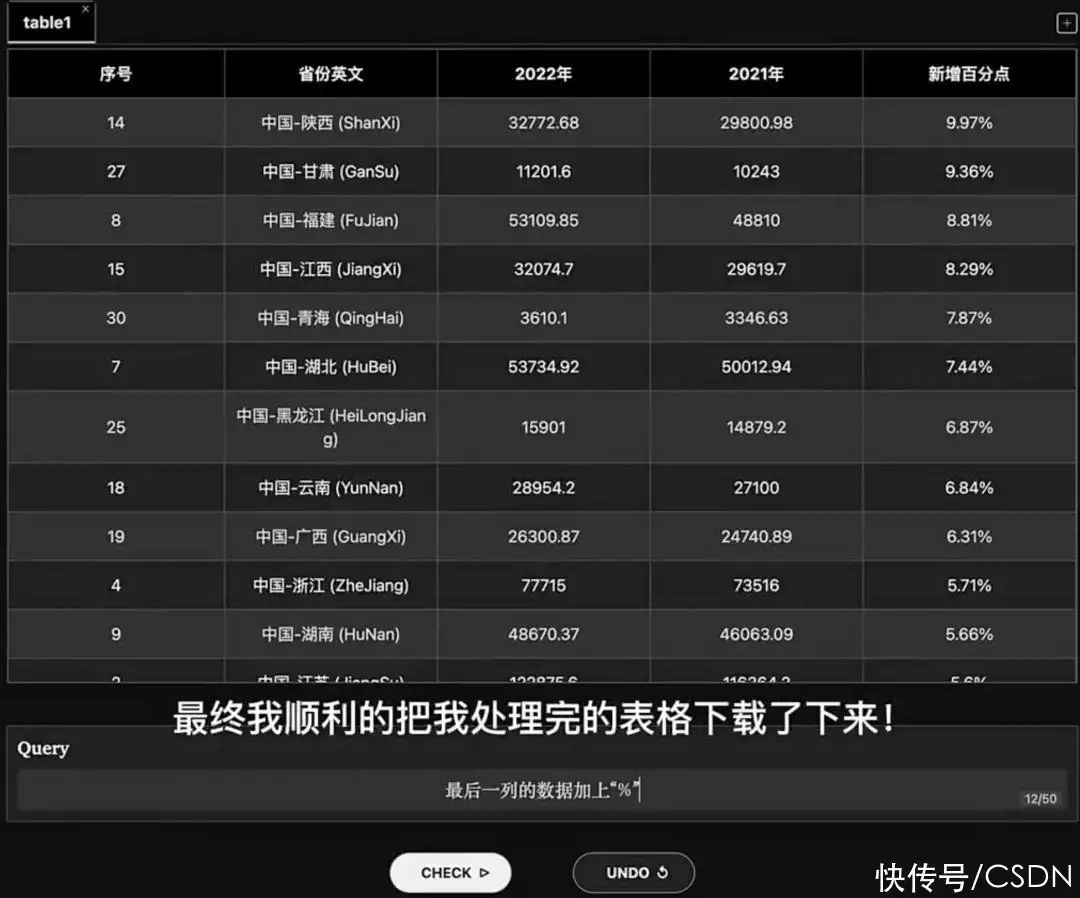
9月25日星期一农历八月十一【早安你好】◆不管世界如何变化,请守住自己最初的理想有些路可能很远,但不走便会后悔你在生活中的每一分努力,都会留下或深或浅的痕迹那些看起来不知去哪儿了的时光,都让你靠近了梦想,也丰富了生命。
新的一天,早安!【封面解读】◆存量首套住房商业性个人住房贷款利率下调9月25日起,银行将开始下调存量首套住房商业性个人住房贷款利率水平“我的房贷到底能否下调?”“下调多少?能省多少钱?”“首套房贷利率需不需要申请?”“降息后还有必要提前还房贷吗?”。
>>首套房贷利率不需要申请此次调整范围为首套住房贷款、二套转首套,以及公积金组合贷中的商业性个人住房贷款对于首套房贷利率调整,客户将不需要任何操作,银行将主动批量调整目前多家银行在手机银行上线了“存量房贷利率调整”服务,同时也为客户提供配套查询服务,简化办理流程。
如果是符合条件的首套贷款,也不需要个人去向银行申请下调利率,银行会在9月25日主动批量调整,并把结果通过短信方式通知本人,新的利率水平在当天就会生效>>“二套转首套”房贷利率调整今起受理申请通过多家银行发布的细则来看,对于“二套转首套”的情况,则需要借款人主动向银行提出申请。
对于贷款时为非首套房但现在已符合所在城市首套政策的购房家庭,也就是“二套转首套”的房贷利率申请,需要借款人向银行提供首套房贷款相关证明资料收到申请后,银行将对调整申请逐笔进行人工审核,并于10月25日对审核通过的业务进行统一批量调整。
>>全国平均调整幅度约80个基点目前来看,各家银行调整规则基本一致全国范围调整的平均幅度大约为80个基点>>房贷利率降了还有必要提前还贷吗?存量房贷利率下调之后,新旧房贷的利差不再明显,对于市民而言,是否仍有必要提前还贷,主要还是看自身的钱袋子,像之前那样一些人因为“利差”而不惜“借新还旧”就没有什么必要。
但如果市民手头有充裕的现金又无好的理财去处,在存款利率下调的背景下,则仍有提前还贷的可能【高层动态】◆9月22日,省委书记、省人大常委会主任倪岳峰主持召开省委雄安新区规划建设工作领导小组专题会议,研究科技创新、首批疏解高校和医院建设等重点工作。
省委副书记、省长王正谱出席◆9月23日,2023河北国际工业设计周在雄安新区启幕,省长王正谱参观工业设计创新成果展,并为第四届金芦苇工业设计奖颁奖【省内要闻】◆1至8月河北固定资产投资保持平稳运行省统计局9月20日公布的数据显示,1至8月,全省固定资产投资平稳运行,固定资产投资同比增长6.2%。
其中,建设项目投资增长14.1%◆1至8月河北对共建“一带一路”国家进出口同比增长10.3%据石家庄海关统计,今年1至8月,河北对共建“一带一路”国家实现外贸进出口总值1749.3亿元人民币,同比增长10.3%。
其中,出口1238.6亿元,同比增长9.8%;进口510.7亿元,同比增长11.5%◆河北省推介一批吸引民间资本参与重点项目近日,省发展改革委依托河北省投资项目在线审批监管平台,集中发布了一批吸引民间资本参与的重点项目,主要分布在社会事业、能源、市政基础设施等领域,鼓励民间资本通过控股、参股项目公司等多种方式,参与重点项目建设运营。
◆河北出台全国首部关于社区矫正的地方性法规社区矫正是贯彻宽严相济刑事政策,推进国家治理体系和治理能力现代化的一项重要制度9月21日上午,省十四届人大常委会第五次会议表决通过了《河北省社区矫正若干规定》该规定是社区矫正法颁布实施后,全国首部关于社区矫正的地方性法规,将于明年1月1日起施行。
◆河北加强农民工工资争议速裁庭建设河北省人社厅充分发挥调解仲裁在根治欠薪工作中的重要作用,加强农民工工资争议速裁庭建设,建立健全“快立、快调、快审、快结”的工作机制,及时依法维护农民工劳动报酬权益据统计,自设立农民工工资争议速裁庭以来,全省各级速裁庭共受理农民工工资争议案件675起,涉及人数1021人,涉及金额2282万元。
◆河北小花李冰洁亚运首战收双金9月24日,杭州亚运会游泳比赛在杭州奥体中心游泳馆开赛当天,河北省运动员李冰洁以打破亚运会纪录的方式获得女子1500米自由泳比赛金牌,并携手国家队队友获得女子自由泳4×100米接力比赛金牌。
【民生速递】>>1至8月,河北省棚户区改造新开工13.09万套、建成9.66万套,分别完成年度任务的109.1%、120.7%>>河北新增5条全国乡村旅游精品线路,分别是:“乐享田园风光 畅游诗画邯郸”“新乐‘访羲皇圣里 品甜蜜生活’乡村游”“保定‘喜庆丰收季 欢乐采摘行’”“‘山海揽胜 果香盛竞’之旅”“邢台登山采摘乡村休闲之旅”。
>>河北雄安新区面向全国选调70名优秀干部,雄安新区14家企事业单位公开招聘急需紧缺专业技术人才80名>>9月24日晚,河北金秋夜游欢乐季在唐山河头老街启动,这也是第七届河北省旅游产业发展大会的活动之一。
全省推出31个精品夜游目的地、129项惠民措施,并将陆续开展199场主题活动>>9月20日,衡水健康科技职业学院正式成立。该学院是衡水市第三所高等院校。
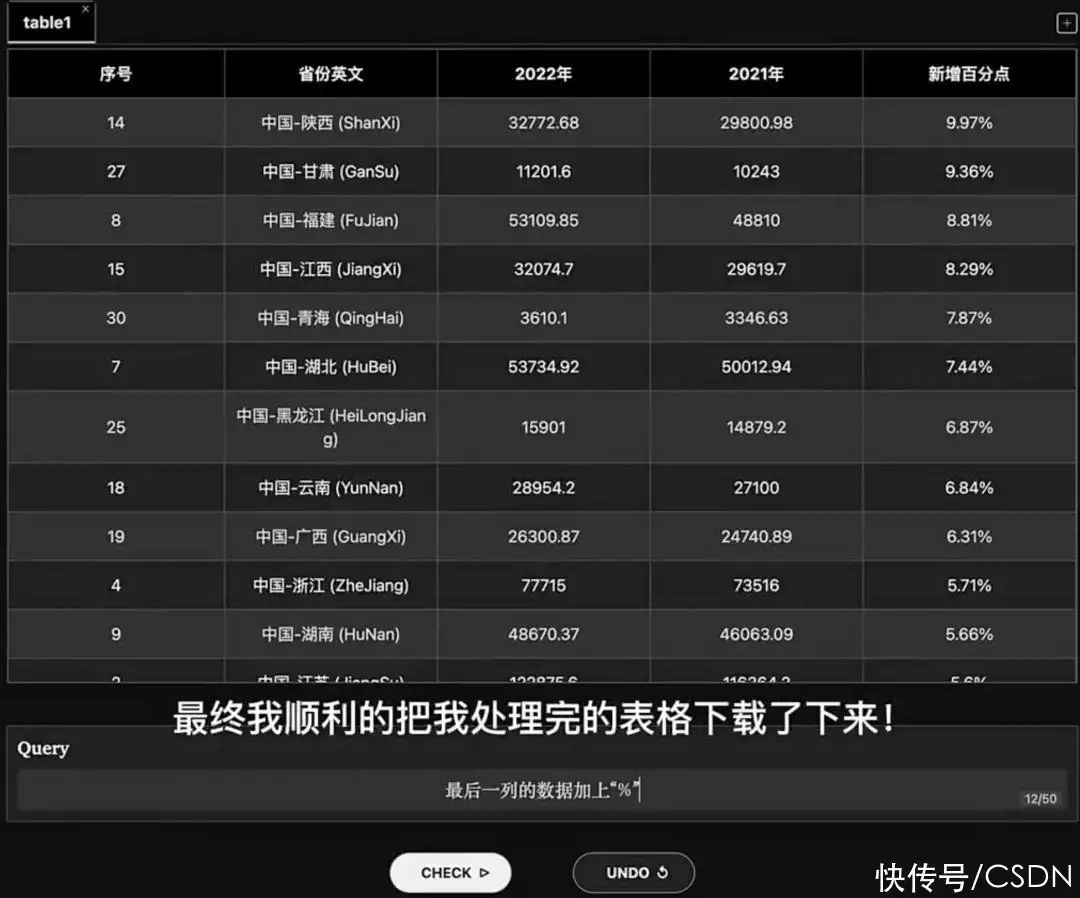
广告胆小者勿入!五四三二一...恐怖的躲猫猫游戏现在开始!×【独家推送】◆连播五场!百余种河北文创好物等你来选9月24日至26日,第七届河北省旅游产业发展大会将在唐山举办届时,五场河北文创市集专场直播将接连亮相。
五大专场直播将带来哪些好吃的、好玩的、好看的、好用的?抖音搜索“燕赵都市报”,或登录河北新闻网网站、纵览新闻客户端,都可以在线观看◆海报|来吧!晒晒这些河北“好设计”2023河北国际工业设计周正在火热进行中。
本届设计周以“绿色设计·智创未来”为主题,雄安新区主会场活动持续到9月26日,在河北工业设计成果展区和雄安“妙不可言”展区展出了这些河北“好设计”:https://hebei.hebnews.cn/2023-09/24/content_9074310.htm
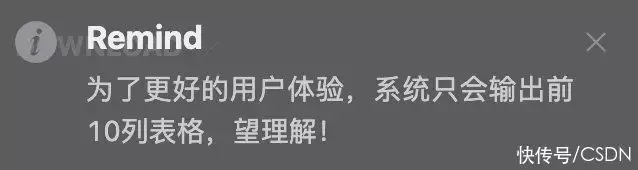
【微图说】◆9月24日,杭州第19届亚运会首枚金牌诞生!在赛艇女子轻量级双人双桨决赛中,来自浙江杭州桐庐的邹佳琪和来自广东韶关的邱秀萍夺得冠军亚运冠军到底是如何炼成的?邹佳琪布满老茧的双手记录着她体育道路上的点点滴滴。
由于赛艇项目不允许戴手套,她的双手长时间与桨摩擦,起泡、流血不可避免,久而久之就形成了老茧但她选择把手包起来,再继续埋头练>>网友有话说:@星河:看着真的很痛,但是为了这一刻值得,你们都是最棒的!@张卫平:梅花香自苦寒来,付出终有回报。
@DC:台上一分钟,台下十年功!宝剑锋从磨砺出@余生皆欢喜:中国青年,未来可期!【速读天下】>>24日,杭州亚运会开幕后首个比赛日结束,中国队共获得20枚金牌、7枚银牌、3枚铜牌,位居奖牌榜榜首今日将产生38枚金牌。
>>农业农村部预计,今年秋粮面积13.1亿亩,同比增加约700万亩>>国家医保局近期正开展第九批国家组织药品集采工作,预计采购40余个品种的药品,涵盖高血压、糖尿病等多个领域>>生态环境部消息,今年前8个月,全国平均空气质量优良天数占比83.2%。
>>国务院安委会办公室近日下发通知,对国内31家重大火灾隐患单位整改工作实施重点督办。>>24日,2024年全国硕士研究生招生考试预报名开始。
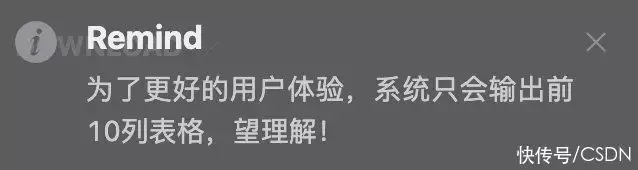
广告从秘书起步,十年内无人超越,以一己之力力挽狂澜成就一段传奇×【麻辣汇】◆当心感统训练这个“坑”、“养老床位”……这些热点你了解吗?>>当心感统训练这个“坑”近年来,越来越多家长关注孩子的感觉统合能力,感统训练行业随之兴起。
然而,调查发现,未成年人感统训练存在诸多乱象:一些儿童培训机构、早教机构打着感统失调的旗号给家长制造焦虑;另外感统训练质量良莠不齐,定价随意、收费较高所谓的感统训练师存在服务不专业、缺乏从业资质等情况感统训练行业乱象,与一些培训机构炒作有关,也与家长自身的教育焦虑有关。
防止感统训练成“坑”,相关部门应加强监管,家长也应科学理性对待孩子的成长>>“养老床位”搬回家值得推广家庭养老床位,依托有资质的养老服务机构,将专业照护服务延伸至老年人家中,为特殊人群提供“类机构”照护服务。
2021年、2022年,我国连续两年开展家庭养老床位试点石家庄市作为全国首批试点城市,在我省率先开展家庭养老床位建设,2022年建设床位3500张,今年又新增1000张,使更多老年人在自己家就能享受养老院服务。
政府把养老院的专业服务送到群众家中,饱含着深厚的为民情怀为老年人打造更加舒适、便利的居家养老环境,是“小家”的愿景,也是“大家”的目标期待各地都能紧紧围绕老年人需求,积极创新养老服务模式,加强养老服务能力建设,不断提升居家养老服务水平,让“家门口的养老”更有品质和温度。
>>电影票同场不同价有失公平早在几年前,就有媒体聚焦飞机票价、酒店房价大数据“杀熟”乱象如今,大数据“杀熟”现象“传染”到了电影购票平台,造成电影票同场不同价调查发现,不仅同一场次的电影在不同平台的票价可能会不一样,不同的人在同一平台购买的价格可能也会不一样。
电影票同场不同价已经涉嫌侵犯消费者的知情权、公平交易权,背离了市场公平原则根除电影票价“杀熟”问题,不能仅靠售票方的自觉,还得靠治理的“在线”有关部门需要进一步强化监管,敦促电影院和平台依规整改,严格落实明码标价原则,禁止玩弄价格套路,并对侵害消费者权益的行为依法严厉处罚。
【今日天气】石家庄:多云 14℃~25℃张家口:多云 10℃~23℃承德:多云 10℃~23℃唐山:多云 11℃~23℃秦皇岛:多云 12℃~23℃保定:多云 14℃~25℃廊坊:多云 13℃~25℃沧州:多云 12℃~24℃
衡水:多云 14℃~24℃邢台:多云 14℃~23℃邯郸:多云 14℃~23℃北京:多云 14℃~25℃天津:多云 14℃~25℃★打开纵览,看见美好生活!纵览新闻客户端是河北日报报业集团旗下河北新闻网、燕赵都市报联合打造的一款集新闻资讯、民生服务、商务服务于一体的综合传播平台。
您可以在Android(安卓系统)和iOS(苹果手机移动操作系统)系统的应用商店中搜索“纵览新闻”,安装下载,开启你的“纵览”之旅!★*您对手机报内容或服务有哪些建议,可于8:30-17:30期间,拨打4006128868告知我们。
点击网址了解更多新闻内容会产生相应的流量费用,资费按当地标准执行,由运营商收取,特此提醒***********************订阅河北手机报,新闻天气早知道!***********************
(责任编辑:田薇)
亲爱的读者们,感谢您花时间阅读本文。如果您对本文有任何疑问或建议,请随时联系我。我非常乐意与您交流。







发表评论:
◎欢迎参与讨论,请在这里发表您的看法、交流您的观点。